insta360 X3 基本操作・使い方
撮影を始める前に

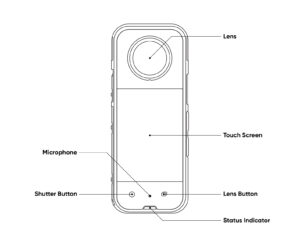
■バッテリーが完全に充電されていることを確認します。
■バッテリー残量が少ない場合は同梱の充電ケーブルをX3に接続して充電します。



■5V 3Aの電源アダプターに接続して充電します。※タイプC
■microSDカードの挿入:バッテリーを取り外してからmicroSDカードを (印刷面がタッチスクリーンの側になるようにして) 挿入します 。
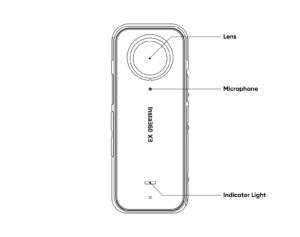
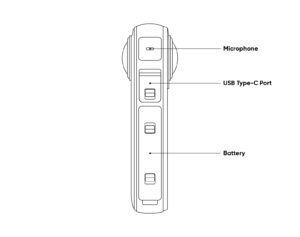
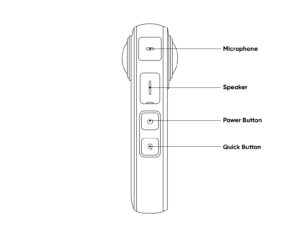
注意:
■正常に録画できるようにするため、スピードクラスUHS-I、V30で、exFAT形式でフォーマットしたmicroSDカードを使用してください。
サポートする最大容量は1TBです。
■防水性能を損なわないようにするため、オレンジ色のマークが留め具で隠れることを確認します。
insta360 X3を使用する前にアクティベーション
X3を使用する前にアクティベーションする必要があります。
アクティベーション前に以下の点を確認してください。
■X3のバッテリー残量が10%以上あること。
■スマートフォンがインターネットに接続していること。
手順:
- App StoreまたはGoogle Play Storeで「Insta360」を検索し、Insta360アプリをダウンロードします。
- 電源ボタンを押してX3を起動します。
- Insta360アプリを起動し、ページ下部にある黄色のカメラアイコンをタップします。
ポップアップウィンドウに表示される端末から接続先を選択し、画面の指示に従って接続します。
カメラ名はデフォルトで「X3 ******」です。「******」の部分はX3の箱に記載されているシリアル番号の末尾6桁です。
X3に初めて接続する際は、カメラのタッチスクリーンで接続を承認する必要があります。 - カメラと接続した後、ファームウェアの最新版が利用可能な場合はアプリが更新の通知を表示します。
この場合、画面の指示に従ってファームウェアを更新してください。
更新後はアプリの指示に従ってカメラをアクティベーションしてください。
ボタンの操作
- 電源オン:カメラの電源がオフの状態で電源ボタンを押すと起動します。
- タッチスクリーンのオン/オフ:スタンバイモードで電源ボタンを押すとタッチスクリーンが点灯または消灯します。
- 電源オフ:スタンバイモードで電源ボタンを2秒以上押すとカメラの電源が切れます。
- 撮影開始:スタンバイモードでシャッターボタンを一回押すと写真を撮影または録画を開始し、もう一度押すと録画を停止します。 カメラの電源がオフの状態で電源ボタンを押すとクイックキャプチャを開始します。
- 撮影モードの切り替え:スタンバイモードでレンズボタンを押すと撮影モードを切り替えます。
- 撮影モードのプリセット:クイックボタンを押すと撮影モードがプリセットされます。
タッチスクリーンの操作
タッチスクリーンのメイン画面には現在の撮影モードと、以下に示す情報が表示されます。
パラメータ設定はモードによって異なります。
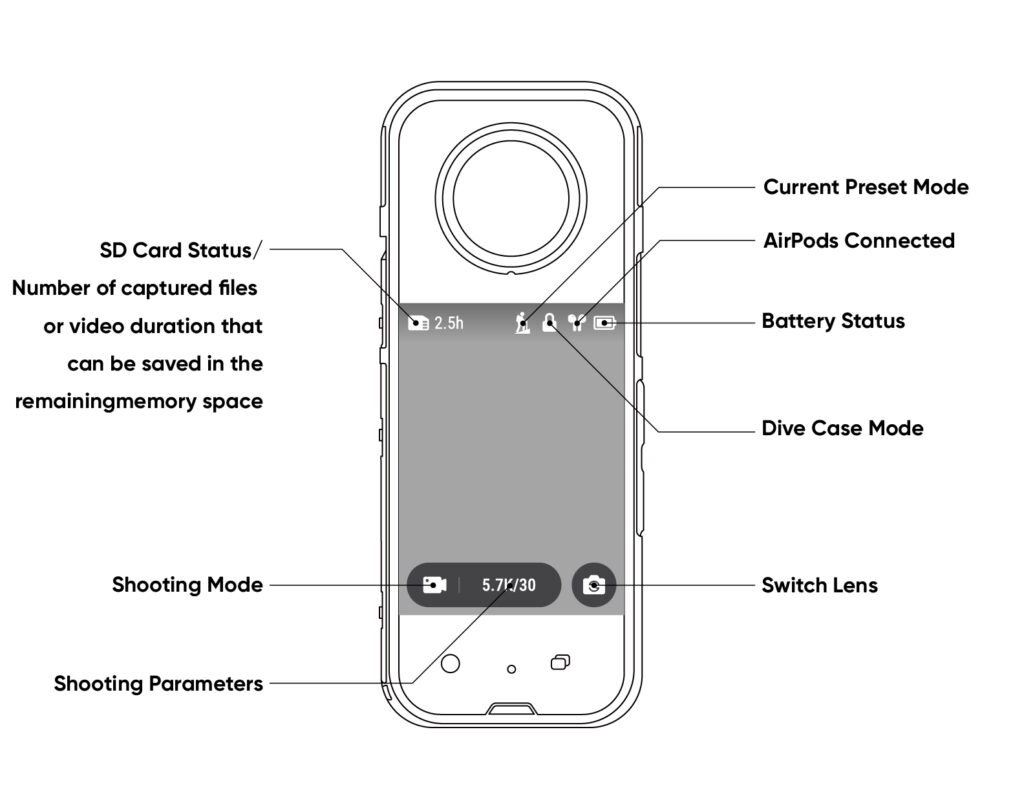
画面をタップすることによって以下の操作ができます
■右下隅のレンズ切り替えアイコンをタップするとレンズを360度モードとシングルレンズモードで切り替えます。
■360度モードでタッチスクリーンを長押しすると360度プレビューモードになり、スワイプしてアングルを変更できます。
■下にある撮影モードアイコンをタップすると撮影モードが切り替えられます。
■下にある撮影パラメータをタップすると解像度とフレームレートを設定できます。 写真モードでは解像度とタイマー撮影が設定できます。動画モードでは解像度、フレームレート、その他のパラメータが設定できます。
画面をスワイプすると以下の操作ができます
■画面上から下にスワイプするとショートカットメニューが表示されます。
■画面中央から左または右にスワイプすると撮影モードが切り替えられます。
■画面左端から右にスワイプするとアルバムが表示されます。
■画面右端から左にスワイプするとISO感度やホワイトバランスなどのパラメータが設定できます。
ショートカットメニュー
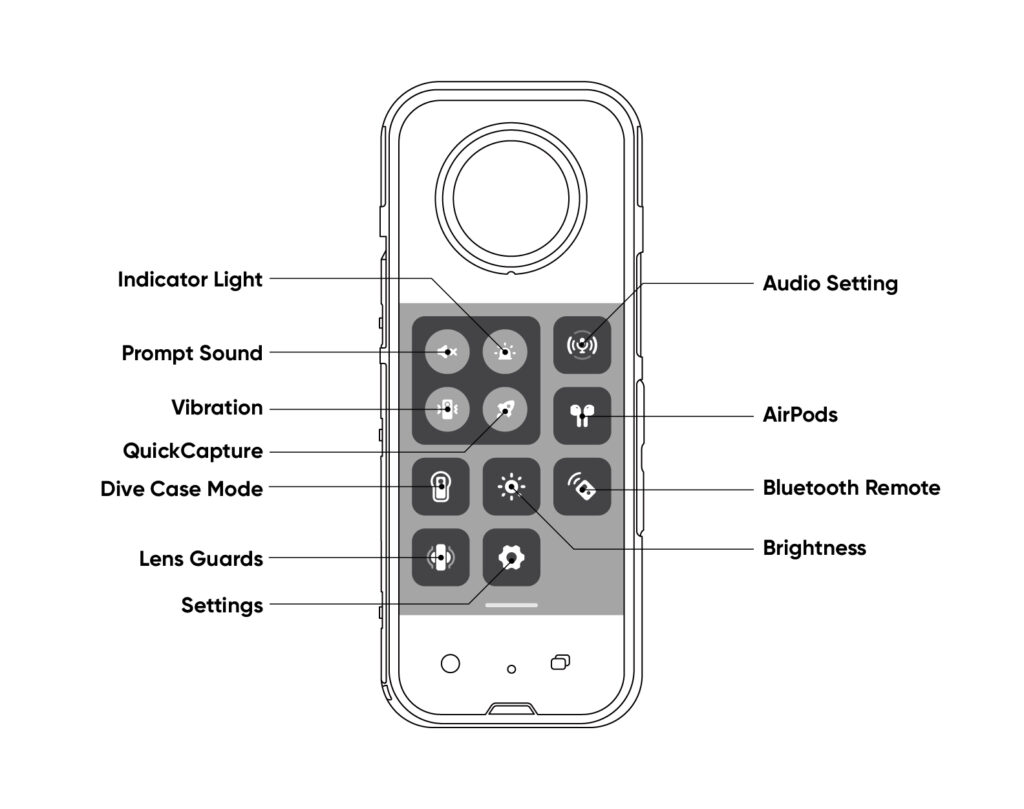
通知音: タップして通知音の有効/無効を切り替えます。
インジケーターランプ: タップしてインジケーターランプのオン/オフを切り替えます。
オーディオ設定: タップして音声モードを方向性強調、風切り音低減、またはステレオに設定します。
振動通知: タップして振動通知の有効/無効を切り替えます。
クイックキャプチャー: タップしてクイックキャプチャーの有効/無効を切り替えます。
AirPods: タップするとAirPodsに接続します。
潜水ケースモード: タップして潜水ケースモードの有効/無効を切り替えます。 潜水ケースモードを有効にするとタッチスクリーンは無効になり、潜水ケースモードを無効にするとタッチスクリーンは有効になります。
明るさ: タップしてタッチスクリーンの明るさを調節します。
Bluetoothリモコン: タップするとBluetoothリモコンに接続します。
レンズ保護フィルター: タップするとレンズ保護フィルター用の手ブレ補正とスティッチングが適用されます。
設定: タップすると設定メニューから調節できます。
撮影モードの切り替え
撮影モードは以下の2通りの方法で切り替え
- 画面下にある撮影モードアイコンをタップ
- 画面中央から左または右にスワイプ
360度モードでは以下の撮影モードが使用できます
写真、動画、アクティブHDR動画、タイムラプス、タイムシフト、バレットタイム、ループ録画、スターラプス、バースト、インターバル、HDR写真
シングルレンズモードでは以下の撮影モードが使用できます
写真、動画、ミーモード、ループ録画
撮影パラメータの設定
■下にある撮影パラメータをタップすると解像度とフレームレートが設定できます。
写真モードでは解像度とタイマー撮影が設定できます。
動画モードでは解像度、フレームレート、その他のパラメータが設定できます。
■画面右端から左にスワイプするとISO感度やホワイトバランス、その他のパラメータが設定できます。
写真モードでは色、ホワイトバランス、露出などのパラメータが設定できます。
動画モードでは色、シャッター速度、ISO感度、ホワイトバランス、その他のパラメータが設定できます。
360度モード
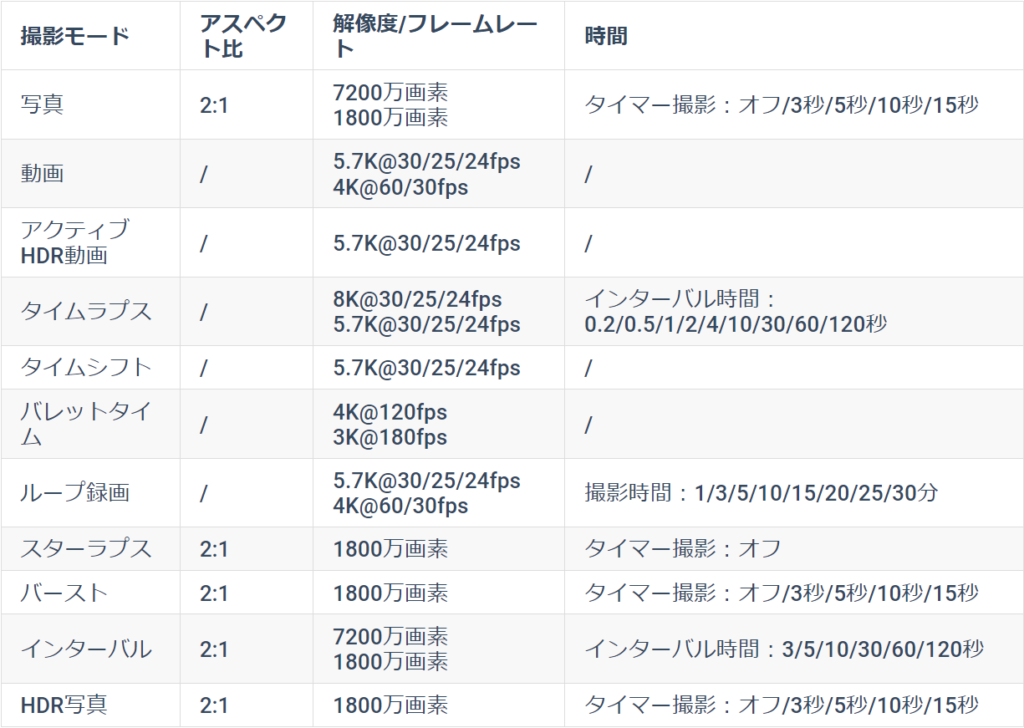
シングルレンズモード
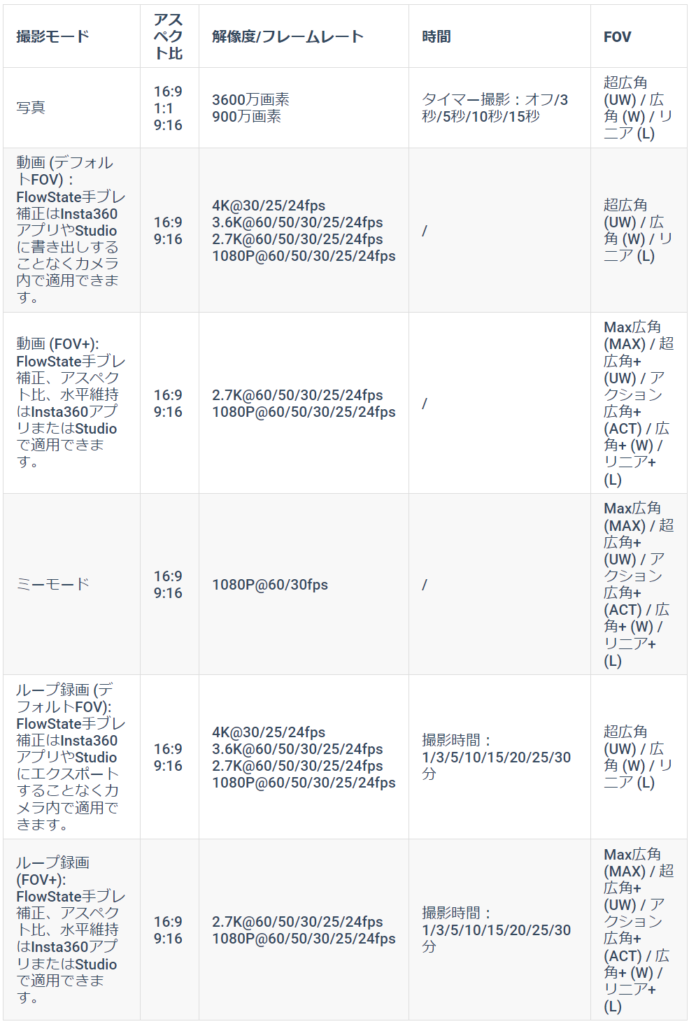
明日はinsta360 X3を使って、沖縄北谷町にある砂辺というダイビングスポットでダイビングします。
沖縄本島のダイビングスポットでは定番で人気の場所です。
今時期は沢山のミジュン(カタクチイワシ)が群れになって見られるので、それを狙って撮影します。
insta360 X3で撮影したら記事に掲載します。





















